应用程序中的服务器错误及解决方法
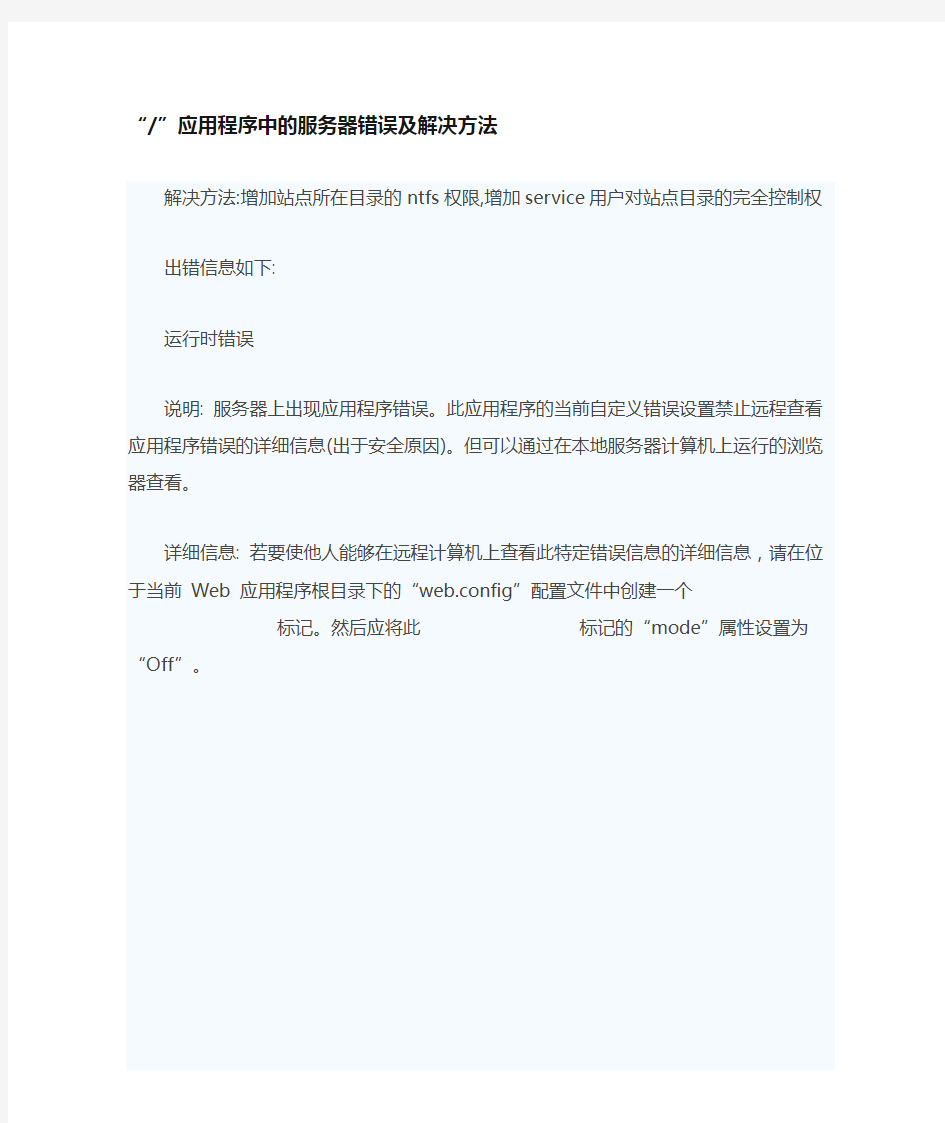
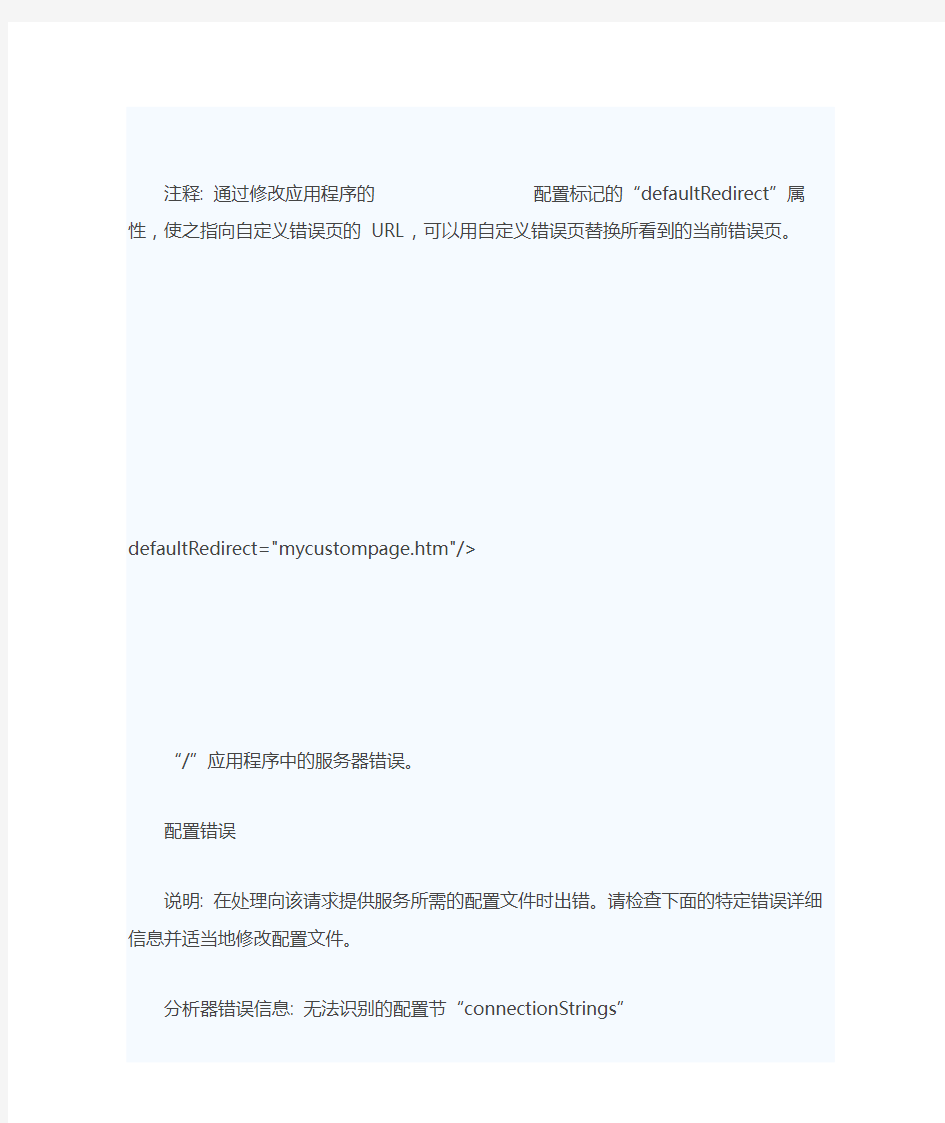
“/”应用程序中的服务器错误及解决方法
解决方法:增加站点所在目录的ntfs权限,增加service用户对站点目录的完全控制权出错信息如下:
运行时错误
说明: 服务器上出现应用程序错误。此应用程序的当前自定义错误设置禁止远程查看应用程序错误的详细信息(出于安全原因)。但可以通过在本地服务器计算机上运行的浏览器查看。
详细信息: 若要使他人能够在远程计算机上查看此特定错误信息的详细信息,请在位于当前Web 应用程序根目录下的“web.config”配置文件中创建一个
注释: 通过修改应用程序的
“/”应用程序中的服务器错误。
配置错误
说明: 在处理向该请求提供服务所需的配置文件时出错。请检查下面的特定错误详细信息并适当地修改配置文件。
分析器错误信息: 无法识别的配置节“connectionStrings”
源错误:
行12:
行14:
行15: providerName="System.Data.SqlClient"/> 行16: 源文件: D:\PrecompiledWeb\MaterialManage\web.config 行: 14 版本信息: Microsoft .NET Framework 版本:1.1.4322.2300; https://www.360docs.net/doc/d29811002.html, 版 本:1.1.4322.2300 从版本信息中可以捕捉到, 确认你的Microsoft .NET Framework 版本,我是用的是Microsoft .NET Framework 2.0。 解决方法一: 在cmd 命令行中运行 C:/WINDOWS/https://www.360docs.net/doc/d29811002.html,/Framework/v2.0.50727/aspnet_regiis.exe -i 解决方法二: 在IIS中选中该网站,单击右键…属性?,选择https://www.360docs.net/doc/d29811002.html, 标签栏。将https://www.360docs.net/doc/d29811002.html, 版本改成2.0 即可。 Microsoft .NET Framework 版本:1.1.4322.2300, 问题描述 “/”应用程序中的服务器错误。 -------------------------------------------------------------------------------- 配置错误 说明: 在处理向该请求提供服务所需的配置文件时出错。请检查下面的特定错误详细信息并适当地修改配置文件。 分析器错误信息: 未能加载文件或程序集“System.Web.Extensions, Version=1.0.61025.0, Culture=neutral, PublicKeyToken=31bf3856ad364e35”或它的某一个依赖项。系统找不到指定的文件。 源错误: 行36: 行37: 行38: 行39: 行40: 源文件: F:\WebUI\web.config 行: 38 程序集加载跟踪: 下列信息有助于确定程序集“System.Web.Extensions, Version=1.0.61025.0, Culture=neutral, PublicKeyToken=31bf3856ad364e35”无法加载的原因。 警告: 程序集绑定日志记录被关闭。 要启用程序集绑定失败日志记录,请将注册表值 [HKLM\Software\Microsoft\Fusion!EnableLog] (DWORD)设置为1。 注意: 会有一些与程序集绑定失败日志记录关联的性能损失。 要关闭此功能,请移除注册表值[HKLM\Software\Microsoft\Fusion!EnableLog]。 解决办法: 是根据请将注册表值[HKLM\Software\Microsoft\Fusion!EnableLog] (DWORD)设置为1。 修改就行了 12G DELL服务器LCD信息代码 DELL服务器LCD信息代码的意思: E1114 Temp Ambient 系统周围环境温度超出允许范围。 E1116 Temp Memory 内存已超过允许温度,系统已将其禁用以防止损坏组件。E1210 CMOS Batt 缺少 CMOS 电池,或电压超出允许范围。 E1211 ROMB Batt RAID 电池丢失、损坏或因温度问题而无法再充电。 E12nn XX PwrGd 指定的稳压器出现故障。 E1229 CPU # VCORE 处理器 # VCORE 稳压器出现故障。 E122B 0.9V Over Voltage 0.9 V 稳压器电压已超过电压允许范围 E122C CPU Power Fault 启动处理器稳压器之后,检测到稳压器故障 E1310 RPM Fan ## 指定的冷却风扇的 RPM 超出允许的运行范围。 E1410 CPU # IERR 指定的微处理器正在报告系统错误。 E1414 CPU # Thermtrip 指定的微处理器超出了允许的温度范围并已停止运行。E1418 CPU # Presence 指定的处理器丢失或损坏,系统的配置不受支持。 E141C CPU Mismatch 处理器的配置不受 Dell 支持。 E141F CPU Protocol 系统 BIOS 已报告处理器协议错误。 E1420 CPU Bus PERR 系统 BIOS 已报告处理器总线奇偶校验错误。 E1421 CPU Init 系统 BIOS 已报告处理器初始化错误。 E1422 CPU Machine Chk 系统 BIOS 已报告机器检查错误。 E1618 PS # Predictive 电源设备电压超出允许范围;指定的电源设备安装错误或出现故障。 E161C PS # Input Lost 指定的电源设备的电源不可用,或超出了允许范围。 E1620 PS # Input Range 指定的电源设备的电源不可用,或超出了允许范围。 E1710 I/O Channel Chk 系统 BIOS 已报告 I/O 通道检查错误。 E1711 PCI PERR B## D## F## PCI PERR Slot # 系统 BIOS 已报告组件的 PCI 奇偶校验错误,该组件所在的 PCI 配置空间位于总线 ##,设备 ##,功能##。 系统 BIOS 已报告组件的 PCI 奇偶校验错误,该组件位于 PCI 插槽 #。 E1712 PCI SERR B## D## F## PCI SERR Slot # 系统 BIOS 已报告组件的 PCI 系统错误,该组件所在的 PCI 配置空间位于总线 ##,设备 ##,功能 ##。系统 BIOS 已报告组件的 PCI 系统错误,该组件位于插槽 #。 E1714 Unknown Err 系统 BIOS 已确定系统中存在错误,但无法确定错误来源。 E171F PCIE Fatal Err B## D## F## PCIE Fatal Err Slot # 系统 BIOS 已报告组件的 PCIe 致命错误,该组件所在的 PCI 配置空间位于总线 ##,设备 ##,功能 ##。系统 BIOS 已报告组件的 PCIe 致命错误,该组件位于插槽 #。 卸下并重置 PCI 扩充卡。如果问题仍然存在,请参阅排除扩充卡故障。 E1913 CPU & Firmware Mismatch “-”应用程序中的服务器错误怎么解决?_百度知道 “/”应用程序中的服务器错误怎么解决? -------------------------------------------------------------------------------- 运行时错误 说明: 服务器上出现应用程序错误。此应用程序的当前自定义错误设置禁止远程查看应用程序错误的详细信息(出于安全原因)。但可以通过在本地服务器计算机上运行的浏览器查看。 详细信息: 若要使他人能够在远程计算机上查看此特定错误信息的详细信息,请在位于当前Web 应用程序根目录下的“web.config”配置文件中创建一个<customErrors> 标记。然后应将此<customErrors> 标记的“mode”属性设置为“Off”。 <!-- Web.Config 配置文件--> <configuration> <system.web> <customErrors mode="Off"/> </system.web> </configuration> 注释: 通过修改应用程序的<customErrors> 配置标记的“defaultRedirect”属性,使之指向自定义错误页的URL,可以用自定义错误页替换所看到的当前错误页。 <!-- Web.Config 配置文件--> <configuration> <system.web> <customErrors mode="RemoteOnly" defaultRedirect="mycustompage.htm"/> </system.web> </configuration>问题补充: 无法登陆星火英语的网站去下载录音,以前可以的,为什么现在不行了呢? 最佳答案使用Windows操作系统的人有时会遇到这样的错误信息: 「“0X????????”指令引用的“0x00000000”内存,该内存不能为“read”或“written”」,然后应用程序被关闭。 如果去请教一些「高手」,得到的回答往往是「Windows就是这样不稳定」之类的义愤和不屑。其实,这个错误并不一定是Windows不稳定造成的。本文就来简单分析这种错误的一般原因。 一、应用程序没有检查内存分配失败 程序需要一块内存用以储存数据时,就需要使用操作系统提供的「功能函数」来申请,如果内存分配成功,函数就会将所新开辟的内存区地址返回给应用程序,应用程序就可以通过这个地址使用这块内存。这就是「动态内存分配」,内存地址也就是编程中的「光标」。内存不是永远都招之即来、用之不尽的,有时候内存分配也会失败。当分配失败时系统函数会返回一个0值,这时返回值「0」已 DELL服务器LCD信息代码 DELL服务器LCD信息代码的意思: E1114 Temp Ambient 系统周围环境温度超出允许范围。 E1116 Temp Memory 内存已超过允许温度,系统已将其禁用以防止损坏组件。 E1210 CMOS Batt 缺少 CMOS 电池,或电压超出允许范围。 E1211 ROMB Batt RAID 电池丢失、损坏或因温度问题而无法再充电。 E12nn XX PwrGd 指定的稳压器出现故障。 E1229 CPU # VCORE 处理器 # VCORE 稳压器出现故障。 E122B 0.9V Over Voltage 0.9 V 稳压器电压已超过电压允许范围 E122C CPU Power Fault 启动处理器稳压器之后,检测到稳压器故障 E1310 RPM Fan ## 指定的冷却风扇的 RPM 超出允许的运行范围。 E1410 CPU # IERR 指定的微处理器正在报告系统错误。 E1414 CPU # Thermtrip 指定的微处理器超出了允许的温度范围并已停止运行。E1418 CPU # Presence 指定的处理器丢失或损坏,系统的配置不受支持。 E141C CPU Mismatch 处理器的配置不受 Dell 支持。 E141F CPU Protocol 系统 BIOS 已报告处理器协议错误。 E1420 CPU Bus PERR 系统 BIOS 已报告处理器总线奇偶校验错误。 E1421 CPU Init 系统 BIOS 已报告处理器初始化错误。 E1422 CPU Machine Chk 系统 BIOS 已报告机器检查错误。 E1618 PS # Predictive 如何解决 Exchange Server 2003 的 Outlook Web Access 中出现的“503 Service Unavailable”(503 服务不可用)错误消息的问题 文章编号 : 823159 最后修改 : 2006年1月23日 修订 : 6.0 本页 概要 确保所有的服务都在运行 确保服务正在本地系统帐户下运行 装入邮箱存储和公用文件夹存储 查看在 HKEY_CLASSES_ROOT 注册表配置单元中是否存在超过 259 个字符的注册表项 查看是否存在阻碍 MSExchangeIS 服务初始化的组策略对象 重新注册 MDAC 组件 验证 HKEY_CLASSES_ROOT 注册表项的权限 概要 当您在 Microsoft Exchange Server 2003 计算机上键入 Microsoft Outlook Web Access (OWA) 的地址时,在收到 OWA 登录提示前,您可能会在浏览器上先收到下面的错误消息: 503 服务不可用 如果 Davex.dll 文件既不能与邮箱存储通信,也不能与公用文件夹存储通信,则会出现此 问题。 确保所有的服务都在运行 如果 Exchange 2003 服务没有运行,特别是如果系统助理服务和信息存储服务没有运行,则可能会出现“503 Service Unavailable”错误消息。查看服务并确保所有的服务都在运 行: 1. 单击“开始”,指向“程序”,指向“管理工具”,然后单击“服务”。 2. 在“服务”中,在“名称”列下找到“Microsoft Exchange Information Store”和 “Microsoft Exchange System Attendant”,然后在“状态”列下查找“已启动”。 3. 如果服务尚未启动,请右键单击服务名称,然后单击“启动”。 确保服务正在本地系统帐户下运行 如果 Exchange 2003 服务没有在本地系统帐户下运行,则可能会出现“503 Service Unavailable”错误消息。要确保服务正在本地系统帐户下运行,请按照下列步骤操作: 1. 打开“服务”。 2. 在“名称”列下找到“Microsoft Exchange Information Store”和“Microsoft Exchange System Attendant”,然后在“登录为”列下查找“本地系统”。 3. 如果服务没有在本地系统帐户下登录,请按下列步骤操作: a. 右键单击服务名称, 然后单击“属性”。 b. 单击“登录”选项卡,然后单击“登录为”下的“本地系统帐户”。 c. 单击“确定”。 装入邮箱存储和公用文件夹存储 如果您想访问的邮箱存储和公用文件夹存储尚未装入,则可能出现“503 Service Unavailable”错误消息。因此,您必须装入邮箱存储和公用文件夹存储。要装入邮箱存储和公用文件夹存储,请按下列步骤操作: 1. 单击“开始”,依次指向“程序”和 “Microsoft Exchange”,然后单击“系统管理器”。 2. 如果已经启用了“显示管理组”选项,请展开“管理组”,然后展开“First Administrative Group”(其中 First Administrative Group 是您的管理组的名称)。注意:要显示管理组,请右键单击“Your_Organization”,单击“属性”,单击以选中“显示管理组”复选框,单击“确定”两次,然后重新启动“Exchange 系统管理器”。 3. 展开“服务器”,展开“Your_Exchange_Server_Name”,然后展开“第一个存储组”。 4. 右键单击“邮箱存储”,单击“装入存储”,然后单击“确定”。 5. 右键单击“公用文件夹存储”,单击“装入存储”,然后单击“确定”。 回到顶端 查看在 HKEY_CLASSES_ROOT 注册表配置单元中是否存在超过 259 个字符的注册表项 如果在 HKEY_CLASSES_ROOT 注册表配置单元中存在超过 259 个字符的注册表项,就可能出现“503 Service Unavailable”错误消息。在初始化过程中,Exchange OLE DB 提供程序(ExOLEDB) 扫描 HKEY_CLASSES_ROOT 配置单元来标识已注册的文件类型。如果任何子项有 View Administration dashboard reports the error: Server's certificate cannot be checked (2000063) ?View Administration dashboard displays Security Server in red status ?Clicking Security Server displays the error: Server's certificate cannot be checked ?You are able to connect externally through the Security Server Cause This issue occurs if the Certificate Revocation List (CRL) includes a URL that cannot be accessed from the Connection Server paired to the Security Server. Resolution If your environment includes a proxy server that controls Internet access, ensure th at the Connection Servers that are paired with Security Servers are able to check the URL in the Certificate Revocation List (CRL). Also, you can choose not to check certificates for revocation. To do this: Note: This procedure modifies the Windows registry. Before making any registry modifications, ensure that you have a current and valid backup of the registry and the virtual machine. For more information on backing up and restoring the registry, see the Microsoft article 136393. 1. Navigate to HKEY_LOCAL_MACHINE\Software\VMware, Inc.\VMware VDM\Security\ in the View Connection Server. Note: Do not make this change in the Security Server. 2. Create the CertificateRevocationCheckType registry string (REG_SZ) and set its value to 1. 一般来说公司禁止上网最常采用的方法就是封IP+MAC地址. 在公司找一个能上网的人,在他电脑上开代理,在IE里填入他本人的电脑IP做为代理,IP端口为 808,方可实现上网,缺点就是代理人要是熟人,而且代理机开了你才能上网. 1)通过修改MAC上网,本人强力推荐此方法.一般来说在公司总有些电脑的MAC是没有封的,在网上下载一个扫描MAC的软件,然后查清本公司中哪些IP是能上网的,再用软件扫出能上网电脑的MAC来.把MAC做如下修改:我的电脑单击右键--->硬件--->设备管理器--->网络适配器--->双击网络适配器--->再双击网络适配器下的子菜单--->高级-->本地管理地址 --->值. 在值右边的空格填入你扫描出来能上网的MAC再点确定.如还不能上网建议再改一下IP(注意IP是没有人正使用的,不然会产生冲突,而MAC是可以二台电脑同时使用),再重启电脑生效. (2)如果高级选项里面没有"本地管理地址'选项.那就得自己去注册表里添加此选项了.在 电脑桌面左下角点"开始"--->运行--->打入 regedit--->HKEY_LOCAL_MACHINE\SYSTEM\ControlSet001(如此处有ControlSet001和ControlSet002建议这二处下面的都修改,如图所 示)\Control\Class\{4D36E972-E325-11CE-BFC1-08002bE10318}\0008--->编辑-->新建-->字符串值-->此时会在最下面产生一个"新值 #1" ,点右键把它重名命为:NetworkAddress-->再双击NetworkAddress-->在数值数据里填入能上网的MAC点确定就OK.此时再开IE,尽情地冲浪吧~(自己必需有administrator权限方可修改注册表) 最后值得注意的就是,你使用别人的MAC上网时,你的电脑或是被你使用MAC的电脑会出现数据包的大量丢失,直接导致你的电脑或被使用MAC的电脑出现网络延迟,网页响应时间慢等原因.所以建议在使用别人的MAC上网时不要用BT等大量占带宽的软件.只是看看网页聊聊QQ.一般别人是不会察觉出来的.所丢失数据包也可忽略不计.切记切记. 如果你在公司打如其他网还是返回国税网的话也可以修改修改了Hosts文件. 如果输入其是显示该网页无法显示,可能是跟本没有联互联网,只是连了局域网,而是公司指定的就是内网的网址。 目前互联网上的各种攻击方式层出不穷,作为Web服务器管理员您是否为Web服务器受到攻击而忙碌不已,心力交瘁?CCProxy端口转发专版的发布将为您解决这一切烦恼。利用此专版您只需进行简单的设置就可以很好的将实际的Web服务器保护起来,并且不影响您的服务器的访问情况进行各种统计。 1.如果Web服务器是直接连在互联网上的,那么可以在互联网上的另一台机器上安装CCProxy,启动端口映射功能,具体设置如下: 目标地址:实际Web服务器的IP地址; 目标端口:80或其他,根据实际情况设置; 端口类型:HTTP; 本地端口:80或其他,根据实际情况设置。 设置好后,我们在做域名解析的时候只要把域名解析到装有CCProxy的机器上就行了,当有人通过域名访问我们的网站时,首先是连接到这个装有CCProxy的机器,然后再由它把访问请求通过端口映射功能转到真正的服务器,从而实现保护真正Web服务器的目的。 电脑错误代码大全 一硬盘故障提示信息的含义 (1)Date error(数据错误) 从软盘或硬盘上读取的数据存在不可修复错误,磁盘上有坏扇区和坏的文件分配表。 (2)Hard disk configuration error(硬盘配置错误) 硬盘配置不正确,跳线不对,硬盘参数设置不正确等。 (3)Hard disk controller failure(硬盘控制器失效) 控制器卡(多功能卡)松动,连线不对,硬盘参数设置不正确等。(4)Hard disk failure(硬盘失效故障) 控制器卡(多功能卡)故障,硬盘配置不正确,跳线不对,硬盘物理故障。 (5)Hard disk drive read failure(硬盘驱动器读取失效) 控制器卡(多功能卡)松动,硬盘配置不正确,硬盘参数设置不正确,硬盘记录数据破坏等。 (6)No boot device available(无引导设备) 系统找不到作为引导设备的软盘或者硬盘。 (7)No boot sector on hard disk drive(硬盘上无引导扇区) 硬盘上引导扇区丢失,感染有病毒或者配置参数不正确。 (8)Non system disk or disk error(非系统盘或者磁盘错误) 作为引导盘的磁盘不是系统盘,不含有系统引导和核心文件,或者磁盘片本身故障。 (9)Sectornot found(扇区未找到) 系统盘在软盘和硬盘上不能定位给定扇区。 (10)Seek error(搜索错误) 系统在软盘和硬盘上不能定位给定扇区、磁道或磁头。 (11)Reset Failed(硬盘复位失败) 硬盘或硬盘接口的电路故障。 (12)Fatal Error Bad Hard Disk(硬盘致命错误) 硬盘或硬盘接口故障。 (13)No Hard Disk Installed(没有安装硬盘) 没有安装硬盘,但是CMOS参数中设置了硬盘; 硬盘驱动器号没有接好,硬盘卡(多功能卡)没有接插好; 硬盘驱动器或硬盘卡故障。 二硬盘故障的代码见表 代码代码含义 1700 硬盘系统通过(正常) 1701 不可识别的硬盘系统 1702 硬盘操作超时 1703 硬盘驱动器选择失败 1704 硬盘控制器失败 1705 要找的记录未找到 1706 写操作失败 1707 道信号错 K/3HR客户端平台提示中间层服务不可用解 决方案 本期概述 ●本文档适用于K/3 10.4及其以上版本的考勤系统 ●本文档针对K/3 HR客户端平台登录时提示中间层服务不可用问题,通过本文档的 学习可以解决常见的K/3 HR客户端平台报中间层服务不可用问题。 版本信息 ●2010年12月15日v1.0 编写人:马常炜 ●2010年12月28日v2.0 修改人:崔志佳 版权信息 ●本文件使用须知 著作权人保留本文件的内容的解释权,并且仅将本文件内容提供给阁下个人使用。对于内容中所含的版权和其他所有权声明,您应予以尊重并在其副本中予以保 留。您不得以任何方式修改、复制、公开展示、公布或分发这些内容或者以其他方 式把它们用于任何公开或商业目的。任何未经授权的使用都可能构成对版权、商标 和其他法律权利的侵犯。如果您不接受或违反上述约定,您使用本文件的授权将自 动终止,同时您应立即销毁任何已下载或打印好的本文件内容。 著作权人对本文件内容可用性不附加任何形式的保证,也不保证本文件内容的绝对准确性和绝对完整性。本文件中介绍的产品、技术、方案和配置等仅供您参考,且它们可能会随时变更,恕不另行通知。本文件中的内容也可能已经过期,著作权 人不承诺更新它们。如需得到最新的技术信息和服务,您可向当地的金蝶业务联系 人和合作伙伴进行咨询。 著作权声明著作权所有2010 金蝶软件(中国)有限公司。 所有权利均予保留。 目录 1.中间层服务器不可用问题现象 (3) 2.中间层服务器不可用问题检查思路 (3) 2.1操作系统服务和WEB环境配置 (3) 2.2K/3服务和配置参数 (4) 2.3其它注意点 (5) 3. 附录: (6) 十种常见的服务器管理错误 网络管理阶层的工作就是保证网络的正常工作,从而使得职工们的工作不被打断。可问题在于事物并非总是按照理想状况发展,事实上经常会出现平地起风波的状况。其间有许多原因,这里我们只讨论10种较为常见的网管错误。 1.UPS(不间断电源)的使用问题 某商店正在压榨它的网络系统的最后生命。尽管那台很老的服务器几乎难以满足商店运营的需要,但经营者甚至连更换UPS中的电池都不愿意,事实上电池每两年就应该更换一次。终于有一天突然停电了,而这个UPS实在是太老了,它已经不能控制服务器安全关机了。电池能量大部分早已耗尽,所以它也很快没电了。结果,防控异常情况的控制器没能起到正常关闭服务器的作用。商店每日的正常运转和交易事宜全靠这个服务器。修复服务器花了三天时间,而弥补由此带来的损失需要花费更长时间。事实上,一个价值仅75美元的电池就能有效避免上述事情的发生。 2.没有整理好所需要的东西 一个电话打进公司总部说某个分公司的服务器出了问题,网络管理员飞奔出办公室,驱车一小时到达出事地点。结果,他发现操作系统文件被毁坏了一部分,这样,他所有能做的只有重新安装操作系统。该分公司的网络管理员一时找不到安装盘,没关系,这位总部的管理员有,不过在他的办公室里――离这里单程一小时、往返两小时。收拾好一个背包,随身带着。所有你可能需要的东西,包括你的用户所使用的操作系统备份,都应该在背包里放着。这是很容易做到的,不需要花费些什么,但在更新操作系统之类的问题上能起到关键性作用。 3.没有安装补丁 一个玩具制造商的服务器连接出了问题,使得全体职员与自己的文件都失去了联系,生产被迫停止两天。损失严重!一位新近被雇的网络管理员负责解决这个危机。他很快发现以前的网络管理员在三年前安装系统的时候没有安装补丁。 补丁是免费提供的,也许它们不是开放式的,但它们通常是很容易配置,任何一个系统管理员都能够做到。之前的那位管理员说,因为系统运行得很好,所以不需要打补丁。这种说法显然是很不负责任的。 4.备份工作不当 某医院办公室存储了很多医药文件和病历的服务器出了故障。因为服务器上没有信息可以被存取,办公室的各项运转基本停止。网络管理员立即拿出一个备份文档的带子,试图修 适用机型: 所有服务器 以下报错信息,只是对目前大部分X系列服务器适用的报错信息。仅供参考,如果服务器使用过程中发生橘黄色感叹号灯常亮,或者服务器停止在自检过程中,建议客户尽快跟IBM技术服务人员联系。 错误代码/症状 FRU/操作 062(使用缺省配置的连续三次引导失败。) 1. 运行Configuration/Setup Utility 程序 2. 电池 3. 主板 4. 微处理器 101、102、106(计时器时标中断失败) * 主板 102(计时器2 测试失败) * 主板 106(软盘控制器错误) * 主板 129(内置高速缓存(L1)错误) 1. 可选微处理器 2. 微处理器 151(实时时钟错误) 1. 电池 2. 主板 161(实时时钟电池错误) 1. 运行Configuration/Setup Utility 程序 2. 电池 3. 主板 162(设备配置错误) 注:请务必装入缺省设置和任何期望的其它设置; 然后,保存配置 1. 运行Configuration/Setup Utility 程序 2. 电池 3. 发生故障的设备 4. 主板 163 (实时时钟错误) 1. 运行Configuration/Setup Utility 程序2. 电池 (内存配置更改。) 1. 运行Configuration/Setup Utility 程序 2. DIMM 3. 主板 175 (EEPROM CRC #1 损坏) * 主板 184 (开机密码损坏) 1. 运行Configuration/Setup Utility 程序2. 主板 185 (驱动器启动顺序信息毁坏) 1. 运行Configuration/Setup Utility 程序 2. 主板 187 (VPD 序列号未设置) 1. 运行Configuration/Setup Utility 程序 2. 主板 188 (EEPROM CRC #2 损坏) 1. 运行Configuration/Setup Utility 程序 2. 主板 189 (试图以无效密码进入系统) 1. 运行Configuration/Setup Utility 程序 2. 主板 196 (微处理器高速缓存不匹配) 1. 确保微处理器为相同的类型和速度 2. 微处理器 198 (微处理器速度不匹配) 1. 确保微处理器为相同的类型和速度 2. 微处理器 199 (微处理器未按建议进行配置) 1. 确保微处理器为相同的类型和速度 2. 微处理器 201 (内存测试错误) 1. DIMM 2. 主板 229 (内置高速缓存(L2)错误) 1. 微处理器 2. 后添加微处理器 289 (用户或系统禁用了DIMM) 1. 运行Configuration/Setup Utility 程序 2. DIMM 3. 主板 301 (键盘或键盘控制器错误) 1. 键盘 2. 主板 303 (键盘控制器错误) 1. 将PS/2 键盘更换为USB 键盘 解决xp时间同步出错的问题(rpc服务器不可用) 1.RPC服务没有启动 "开始"--〉"设置"--〉"控制面板"找到"管理工具"--〉"服务",找到"Remote Procedure Call (RPC)",双击打开,在"启动类型"里选择"自动"后,点击确定;找到"Remote Procedure Call (RPC) Locator",双击打开,在"启动类型"里选择"自动"后,点击确定;最后重新启动电脑后,按照正确的方法再安装一遍软件即可解决问题。 另外,如果您的系统是xp,在重新启动安装之前,“开始”——》“运行”,运行msconfig,选择的是“正常启动”,则就会加载所有服务,包括rpc服务;选择是“有选择的启动”,您必须选中“加载系统服务”一项保证服务启动时加载。如果不行,就继续下面操作。 2、控制面板——管理工具——服务——WINDOWS TIME——启动再试试就行了 3、服务里的windows time服务没有启动,可以在服务里手动启动 或者在运行里输入cmd回车打开命令提示符,在命令提示符状态下输入w32tm /register 如果显示成功 继续输入net start "windows time" 开启完毕就可以同步时间了 4、系统存在漏洞,请使用360修复。 其他方面: 方法一:修改注册表 运行注册表编辑器,打开HKEY_LOCAL_MACHINEsystemCurrentControl-SetServicesRpcSs分支,将Start项的值由“4”修改为“2”,即把启动类型设为自动,重新启动系统即可。 方法二:使用“SC”命令 进入“命令提示符”窗口,键入“sc config RpcSs start=auto”命令,系统会显示“SC ChangeServiceConfig SUCCES S”,这样就可以成功启用RPC服务。 方法三:使用故障恢复控制台 以Windows 2003系统为例,用安装光盘启动,系统进入到Windows 2003安装界面,按下“R”键登录到故障恢复控制台。在故障恢复控制台下,键入“enable RpcSs service_auto_start”命令,然后再键入“exit”命令,重新启动系统,以正常模式登录,即可成功启用RPC服务。 解决方法: 首先把安装目录和C:\Program Files下的Microsoft SQL Server文件夹删了,删除在current_user 和local_machine\software\microsoft\ 下有关Microsoft sql server 全部信息,然后 1 打开注册表 在"开始"--"运行"键入"regedit" 2 按下列顺序点击打开 + HKEY_LOCAL_MACHINE + SOFTWART + Microsoft + Windows + CurrentVersion + Setup + ExceptionComponents 3 将ExceptionComponents 下面的文件夹全部删除! 如{60BFF50D-FB2C-4498-A577-C9548C390BB9} {60BFF50D-FB2C-4498-A577-C9548C390BB9} {60BFF50D-FB2C-4498-A577-C9548C390BB9} {60BFF50D-FB2C-4498-A577-C9548C390BB9} ....... 4 重新启动: 5 重新安装SQL Server 2000 另外在一个BLOG上看到的一个说法: 问题的原因: 此问题属于sql server的bug, GetComputerName 用于获取本地计算机名。客户端网络库组件(DBMSLPCn.dll) 将该名称转换为全部大写。服务器网络库组件(SSMSLPCn.dll) 保留返回时的名称。 当Windows 计算机名称包含大写字母和小写字母或者都是小写字母时安装会失败,提示一般性网络错误! 解决办法就是将计算机名称改为全部大写! 我便照着将我电脑的名称改为大写,然后重启,刚才的网络错误问题没了。但又提示我sa 登录失败。奇怪了,我重新安装指定的是空密码,怎么安装程序自己也会sa登录失败呢?后来才想起来,卸载Sql Server 是为了保住我的数据,就偷懒没有将原先Sql Server 安装目录下的Data文件夹内的文件删除,master.mdf 和master.ldf都在。以前的的Sql Server是设了密码的。于是感快将这两个文件删除。再重新安装一次,OK!安装成功 (售后服务)设置代理服务器 设置代理服务器 代理服务器是众多网络服务器中的壹种,作为现代网络中的重要组成部分发挥着它应有的功能。实训6通过设置代理服务器和客户端来让实验者掌握代理服务器的具体功用。 将局域网接入到Internet,其实是壹种共享上网的方式。时至今日,上网通讯费仍不是低到让网民无所谓的地步,所以谈到共享上网,往往人们兴趣很大,因为这样大家均能够共用壹条电话线或专线上网,省去了许多网络投资,特别适合家庭用户和小型企业级用户共享上网方式。 实现共享上网于目前分为俩类,壹类是网络地址转换类(NAT),另壹类就是代理服务器类(ProxyServer)。于本次实训中,通过掌握代理服务器使用,了解局域网接入技术。 【实训内容】 ◎代理服务器软件CCProxy的应用 .1准备知识 .1.1网络地址转 网络地址转换(NAT,NetworkAddressTranslation)被广泛应用于各种类型Internet接入方式和各种类型的网络中。原因很简单,NAT不仅完美地解决了lP 地址不足的问题,而且仍能够有效地避免来自网络外部的攻击,隐藏且保护网络内部的计算机。 虽然NAT能够借助于某些代理服务器来实现,但考虑到运算成本和网络性能,很多时候均是于路由器上来实现的。 随着接入Internet的计算机数量的不断猛增,IP地址资源也就愈加显得捉襟见肘。事实上,除了中国教育和科研计算机网(CERNET)外,壹般用户几乎申请不到整段的C类IP地址。于其他ISP那里,即使是拥有几百台计算机的大型局域网用户,当他们申请IP地址时,所分配的地址也不过只有几个或十几个IP地址。显然,这样少的IP地址根本无法满足网络用户的需求,于是也就产生了NAT 技术。 1.NAT简介 借助于NAT,私有(保留)地址的"内部"网络通过路由器发送数据包时,私有地址被转换成合法的IP地址,壹个局域网只需使用少量IP地址(甚至是1个)即可实现私有地址网络内所有计算机和Internet的通信需求。 NAT将自动修改IP报文头申的源IP地址和目的IP地址,Ip地址校验则于NAT处理过程中自动完成。有些应用程序将源IP地址嵌入到IP报文的数据部分中,所以仍需要同时对报文进行修改,以匹配IP头中已经修改过的源IP地址。 2.NAT实现方式 NAT的实现方式有三种,即静态转换StaticNat、动态转换DynamicNat和端口多路复用OverLoad。 静态转换是指将内部网络的私有IP地址转换为公有IP地址,IP地址对是壹对壹的,是壹成不变的,某个私有IP地址只转换为某个公有IP地址。借助于静态转换,能够实现外部网络对内部网络中某些特定设备(如服务器)的访问。 动态转换是指将内部网络的私有IP地址转换为公用IP地址时,IP地址对是 HTTP网页错误代码大全带解释 HTTP 400 - 请求无效HTTP 401.1 - 未授权:登录失败HTTP 401.2 - 未授权:服务器配置问题导致登录失败HTTP 401.3 - ACL 禁止访问资源HTTP 401.4 - 未授权:授权被筛选器拒绝HTTP 401.5 - 未授权:ISAPI 或 CGI 授权失败 HTTP 403 - 禁止访问HTTP 403 - 对 Internet 服务管理器的访问仅限于LocalhostHTTP 403.1 禁止访问:禁止可执行访问HTTP 403.2 - 禁止访问:禁止读访问HTTP 403.3 - 禁止访问:禁止写访问HTTP 403.4 - 禁止访问:要求SSLHTTP 403.5 - 禁止访问:要求 SSL 128HTTP 403.6 - 禁止访问:IP 地址被拒绝HTTP 403.7 - 禁止访问:要求客户证书HTTP 403.8 - 禁止访问:禁止站点访问HTTP 403.9 - 禁止访问:连接的用户过多HTTP 403.10 - 禁止访问:配置无效HTTP 403.11 - 禁止访问:密码更改HTTP 403.12 - 禁止访问:映射器拒绝访问HTTP 403.13 - 禁止访问:客户证书已被吊销HTTP 403.15 - 禁止访问:客户访问许可过多HTTP 403.16 - 禁止访问:客户证书不可信或者无效HTTP 403.17 - 禁止访问:客户证书已经到期或者尚未生效 HTTP 404.1 - 无法找到 Web 站点HTTP 404- 无法找到文件HTTP 405 - 资源被禁止HTTP 406 - 无法接受HTTP 407 - 要求代理身份验证HTTP 410 - 永远不可用HTTP 412 - 先决条件失败HTTP 414 - 请求 - URI 太长HTTP 500 - 内部服务器错误HTTP 500.100 - 内部服务器错误 - ASP 错误HTTP 500-11 服务器关闭HTTP 500-12 应用程序重新启动HTTP 500-13 - 服务器太忙HTTP 500-14 - 应用程序无效HTTP 500-15 - 不允许请求 global.asaError 501 - 未实现HTTP 502 - 网关错误 用户试图通过 HTTP 或文件传输协议 (FTP) 访问一台正在运行 Internet 信息服务 (IIS) 的服务器上的内容时,IIS 返回一个表示该请求的状态的数字代码。该状态代码记录在 IIS 日志中,同时也可能在 Web 浏览器或 FTP 客户端显示。状态代码可以指明具体请求是否已成功,还可以揭示请求失败的确切原因。日志文件的位置在默认状态下,IIS 把它的日志文件放在 %WINDIRSystem32Logfiles 文件夹中。每个万维网 (WWW) 站点和 FTP 站点在该目录下都有一个单独的目录。在默认状态下,每天都会在这些目录下创建日志文件,并用日期给日志文件命名(例如,exYYMMDD.log)。 HTTP1xx - 信息提示 这些状态代码表示临时的响应。客户端在收到常规响应之前,应准备接收一个或多个 1xx 响应。? 100 - 继续。? 101 - 切换协议。2xx - 成功 这类状态代码表明服务器成功地接受了客户端请求。? 200 - 确定。客户端请求已成功。? 201 - 已创建。? 202 - 已接受。? 203 - 非权威性信息。? 204 - 无内容。? 205 - 重置内容。? 206 - 部分内容。3xx - 重定向 客户端浏览器必须采取更多操作来实现请求。例如,浏览器可能不得不请求服务器上的不同的页面,或通过代理服务器重复该请求。? 302 - 对象已移动。? 304 - 未修改。? 307 - 临时重定向。4xx - 客户端错误 因为没有硬件环境,因此我使用的是VMware Workstation 5.5.3创造了一个组,电脑配置不高,暂时只建立两台电脑,一个运行WIN2003中文版,双网卡,一个用NAT和物理网络相互连接,一个连接LAN1虚拟网络部分。一个运行XP SP3英文版,单网卡,连接LAN1。这样可以尽量和物理网络区分开来,并且可以适用于大部分实验。 VMware建立组的方法很简单FILE-->NEW-->Team,后边的一看就会,不说了。 1、DNS设置不正确的问题 安装活动目录,就在选择DNS的时候,忘了选择了什么选项,像是本机什么什么的。反正就是没有设置DNS就过去了。后来也证明,DNS服务器没有正常启动。 打开DNS服务器,开启DNS服务,看了看正向搜索区域,里边有https://www.360docs.net/doc/d29811002.html, -->192.168.0.1的项,应该正常吧。网上顺便看了看MX记录的问题,发觉DNS服务器有很多类型,但是WIN2003的DNS没有这样的记录类型(比如主机类型,TXT类型,邮箱或通信信息),微软真菜,盖子的决心不够啊!^_^ 打开XP虚拟机,将他加入域的时候,发觉只能用NETBIOS名称加入域,而不能用完整域名加入。提示: Note: This information is intended for a network administrator. If you are not your network's administrator, notify the administrator that you received this information, which has been recorded in the file C:\WINDOWS\debug\dcdiag.txt. The following error occurred when DNS was queried for the service location (SRV) resource record used to locate a domain controller for domain https://www.360docs.net/doc/d29811002.html,: The error was: "DNS name does not exist." (error code 0x0000232B RCODE_NAME_ERROR) The query was for the SRV record for _ldap._tcp.dc._https://www.360docs.net/doc/d29811002.html, Common causes of this error include the following: - The DNS SRV record is not registered in DNS. - One or more of the following zones do not include delegation to its 网络与教育技术中心知识库 显示“服务器错误500”的解决方法Array 知识条目作者:百度经验 项目管理员:梁涛 指导老师:蒋正亮 电子邮件: 最后修改时间:2015年12月27日 摘要: 关键词: 我们浏览网页的时候会经常遇到404错误,503错误,这些都是HTTP的状态码,不同的状态码代表不同的错误类型,下面介绍的是的是遇到“服务器错误500”该怎么处理。 1.出现500错误一般是IIS服务器和ASP程序造成的居多,而且大多数情况都是未 开启权限造成的,并非程序或者数据库有问题,因此遇到500错误首先看权限是否开启。 2.如果并非权限的问题,那么很有可能是ASP文件的语法问题,因此在书写ASP的 时候测试是非常必要的,遇到错误即是纠正不要屏蔽错误,只有这样,程序上线之后遇到的问题才会减少。 3.添加组件之前要先了解下服务器是否支持,添加组件之后要看看网站是否运行正 常。 4.维护人员如果遇到浏览器显示服务器内部错误500问题,多数不是网络问题,而 是所访问的服务器问题,应该让用户自己去找服务提供商(即网站管理员)提供帮助。 (一)查看错误信息 其实“服务器错误500”只是一个统称,所有内部服务器出现错误基本上都是显示这个错误信息,但是500错误其实也分很多种情况,因此得知详细错误信息非常有必要,下面就来介绍怎样获取详细错误信息。 打开IE浏览器,然后找到“工具”选项(不同版本的IE浏览器工具的位置也不相同,本例中以IE8.0为例),然后点击“Internet选项”,进入Internet选项卡界面。 然后找到“高级”选项卡,在设置界面中找到滚动条,往下拉,直到看见“显示有好http错误信息”,在此选项上打钩,然后点击确定即可。这样我们再刷新错误页面,就会出现有关HTTP错误代码的一些详细信息。 (二)产生原因以及解决方法DELL服务器错误代码
应用程序中的服务器错误怎么解决百度知道
DELL服务器报错代码大全
如何解决HTTP1.1503服务不可用
解决无法选中服务器证书错误
代理服务器设置
电脑错误代码大全
K3HR客户端平台报中间层服务不可用
十种常见的服务器管理错误
IBM_x系列服务器报错代码
rpc服务器不可用怎么办
安装程序配置服务器失败,请参考服务器错误日志
售后服务设置代理服务器
HTTP网页错误代码大全
建立域服务器时候遇到问题的解决方法
显示“服务器错误500”的解决方法
